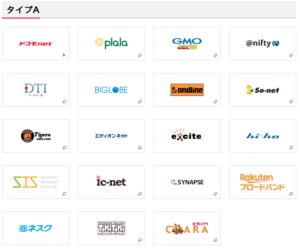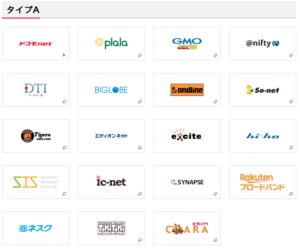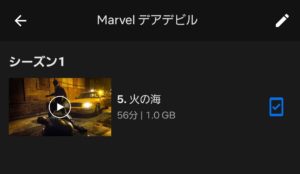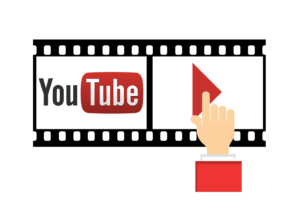ドコモ光は、20種類程度あるプロバイダから好きなところを選べる仕組みで、後からプロバイダ変更することも可能です。
私はドコモ光プロバイダにOCNを使っていたのですが、このたび人気プロバイダの「GMOとくとくBB」に変更しました。
理由はいくつかありますが、大きくは以下の通り。
GMOとくとくBBに変えた理由
- 無線LANルーターが無料レンタルできる
- V6プラス対応で高速通信可能
- タイプAで月額料金が200円安い
- 速度制限なし
つまり、
「速い」「安い」「ルーター無料」
ということなのですが、単純に「人気のプロバイダだから」という点もあります。
プロバイダの手続きの内容は非常にかんたんで、ドコモに電話をかけるだけでOK。
合わせてGMOとくとくBBで無料のレンタルルーターを申し込みましたが、こちらもWeb上でかんたんに手続き完了できますし、初期設定も一瞬でスムーズに終わります。
下記では、ドコモ光のプロバイダをGMOとくとくBBに変更した手順について詳しく書いていきます。
ドコモ光のプロバイダ変更~初期設定の手順
電話でドコモにプロバイダ変更を申し込む
ドコモ光のプロバイダ変更は、「ドコモショップに行く」か「電話窓口への連絡」により行えます。
ドコモショップは混んでいて待ち時間が長いので、今回は電話をかけてみました。
メモ
<ドコモインフォメーションセンター>
- ドコモの携帯電話:151
- その他の電話:0120-800-000
- 受付時間:9時~20時、年中無休
※通話料は無料です。
私は現在諸事情でドコモ回線を契約していないので、0120から始まるフリーダイヤルで電話をかけています。
電話をかけてると10分程度で、オペレーターに繋がります。
口頭で契約IDや住所などの情報を伝えて本人確認を行ったあと、プロバイダ変更を申し出ます。
あとは変更先のプロバイダを言えば、手続きが開始されました。
電話での手続き中に、プロバイダ変更日を決める
電話でプロバイダ変更を希望するとすぐに、手数料の発生(3000円)と合わせてプロバイダ変更日の調整も行われました。
今回は2019年の9月21日に電話をかけましたが、最短で10月1日に変更できるとのことでした。
すぐに変えてしまいたいので最短での変更を希望し、電話を切りました。
届いたSMSより、レンタルルーターを申し込む
プロバイダ変更の申込みから4日後の9月25日、ドコモ光に登録した電話番号へGMOとくとくBBからのSMSメッセージが届きました。
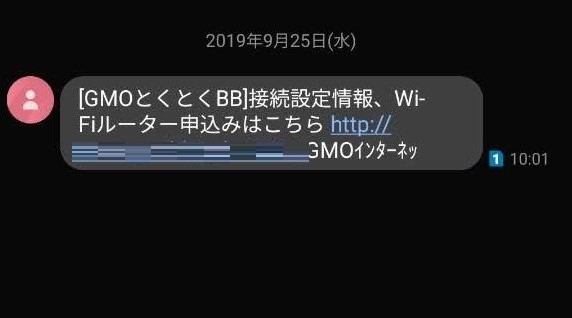
内容はレンタルルーターの申込みについてで、記載されているURLをタップすると手続き画面がすぐに表示されました。
GMOとくとくBBではレンタルルーターを無料でレンタルできるので、スマホから早速申し込んでみました。
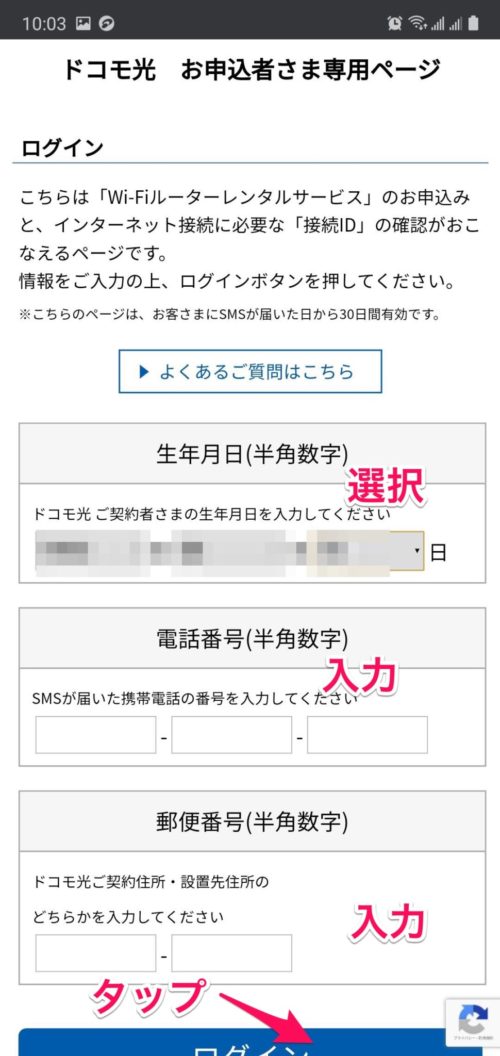
SMSを開いて、
- 生年月日
- 電話番号
- 郵便番号
この3つの情報を入力してログインします。
まだGMOとくとくBBのログイン情報を知らない状態なので、こういった基本情報を入力してのログインとなっています。
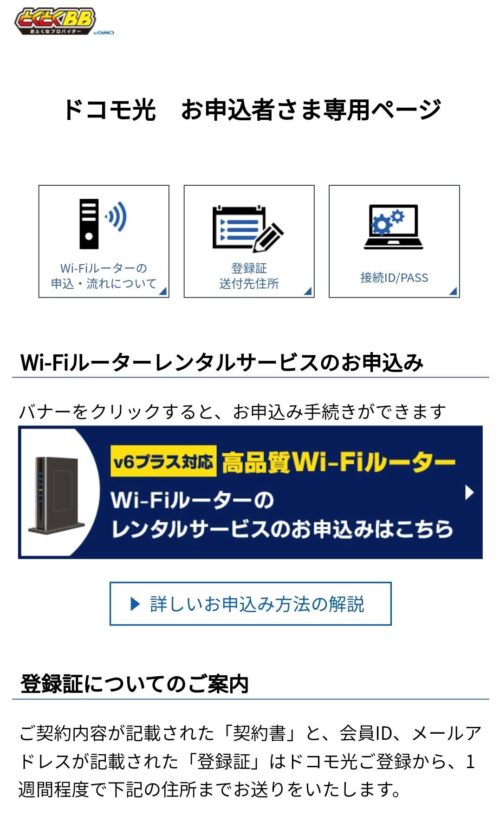
「Wi-Fiルーターのレンタルサービスのお申込みはこちら」より、申し込み開始です。
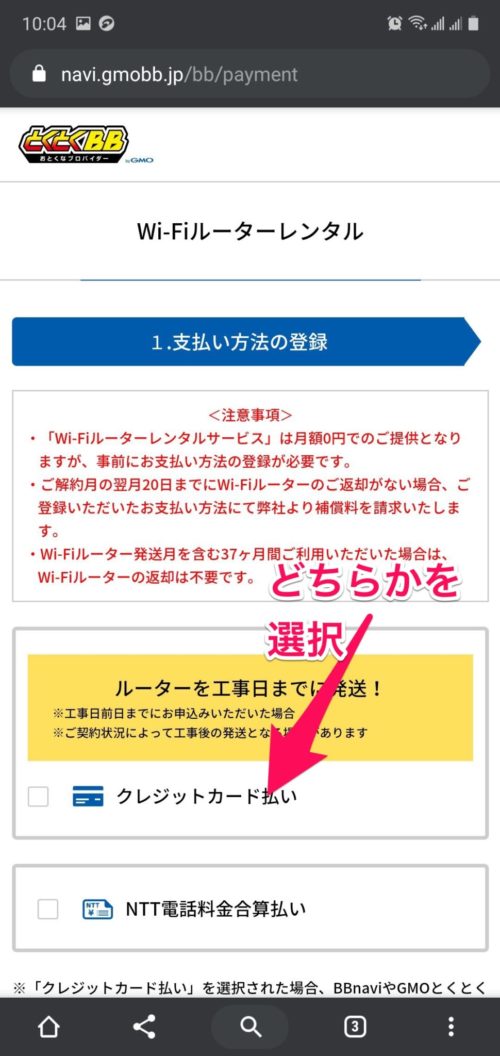
Wi-Fiルーターをレンタルするには支払い情報の登録が必要なので、今回はクレジットカード番号を登録します。
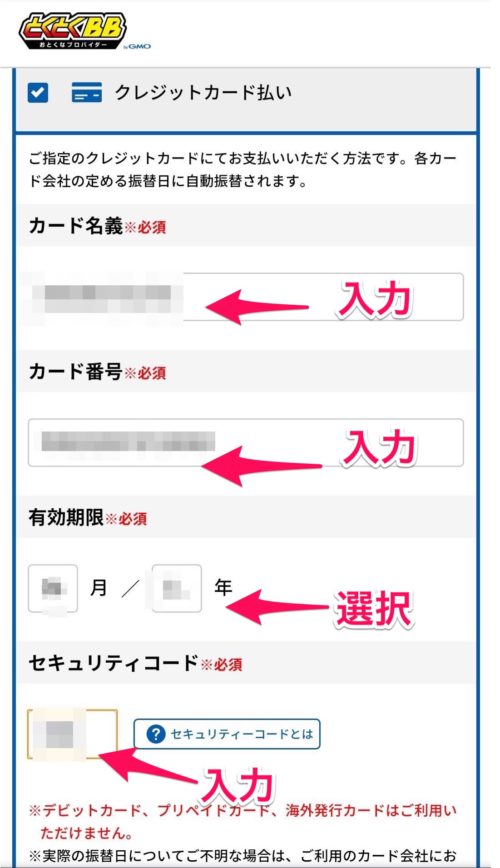
画面の指示に従い、クレジットカードの必要事項を入力。
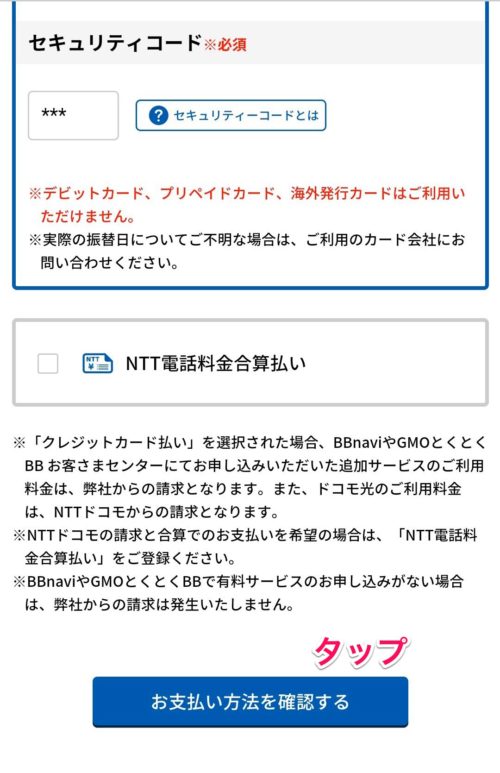 入力が終わったら「お支払い方法を確認する」を押しましょう。
入力が終わったら「お支払い方法を確認する」を押しましょう。
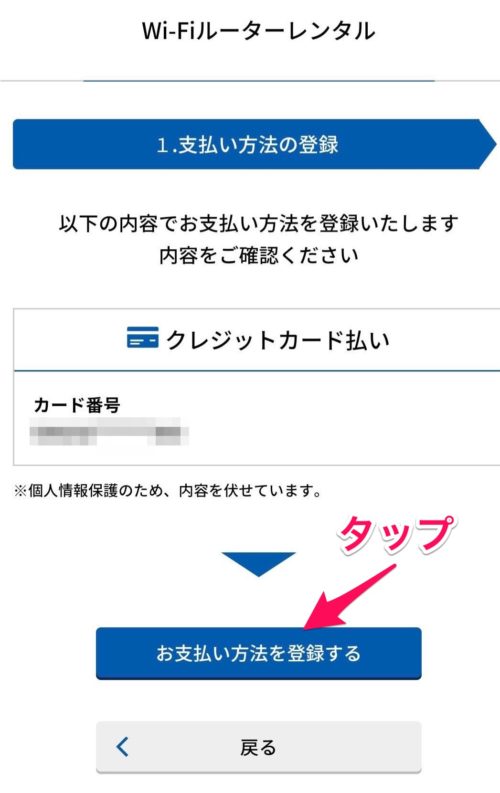
カード番号を確認・「お支払い方法を登録する」を選択。
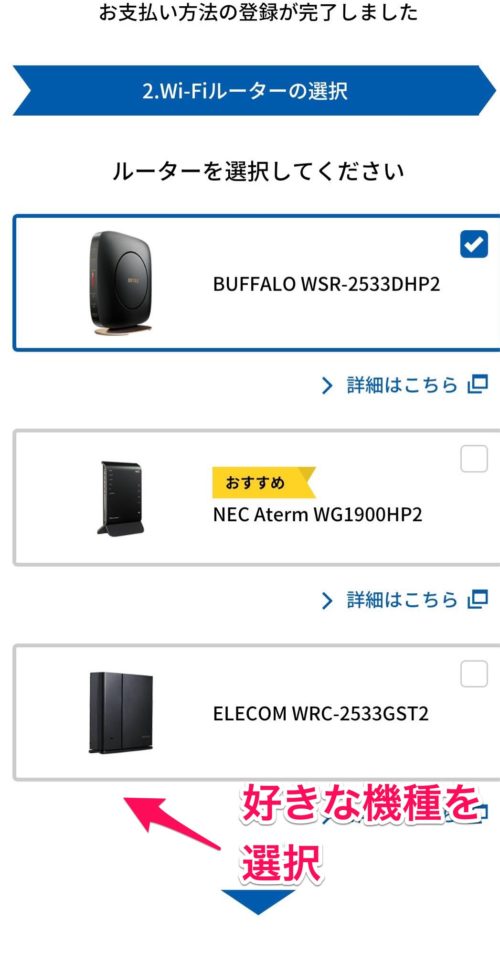 続いて、レンタルするルーターの種類を選びましょう。
続いて、レンタルするルーターの種類を選びましょう。
各ルーターの特徴や比較は後述でまとめていますので参考にしてください。
基本的にどのルーターでもドコモ光のスペックはちゃんと出せるのでご安心を。ルーターによって劇的な差があるわけではありません。
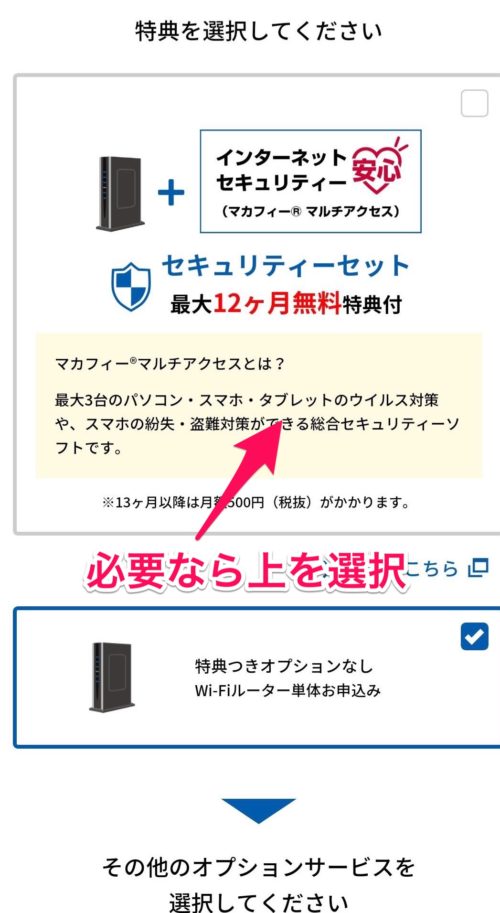
GMOとくとくBBではセキュリティソフトも最大12ヶ月間無料で使えるので、まだ持っていない方は申し込むことをオススメします。
私は既にESETを契約しているので、今回は申し込みませんでした。
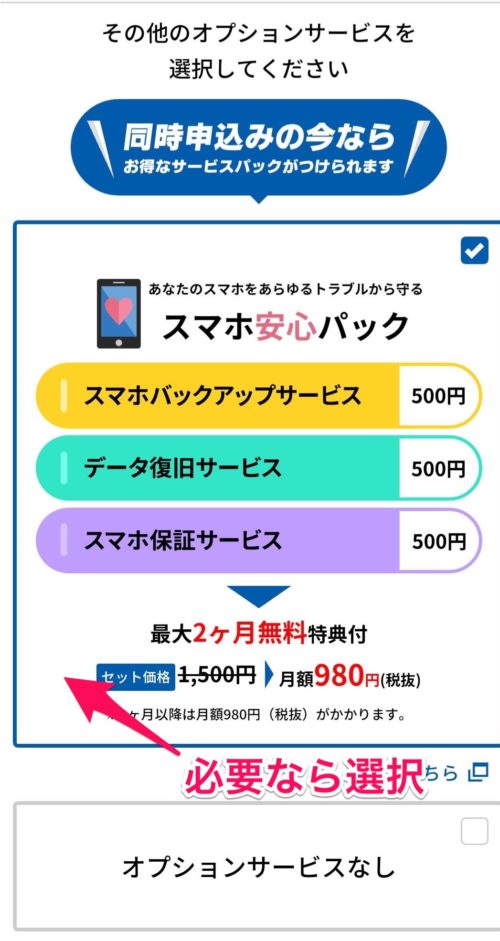
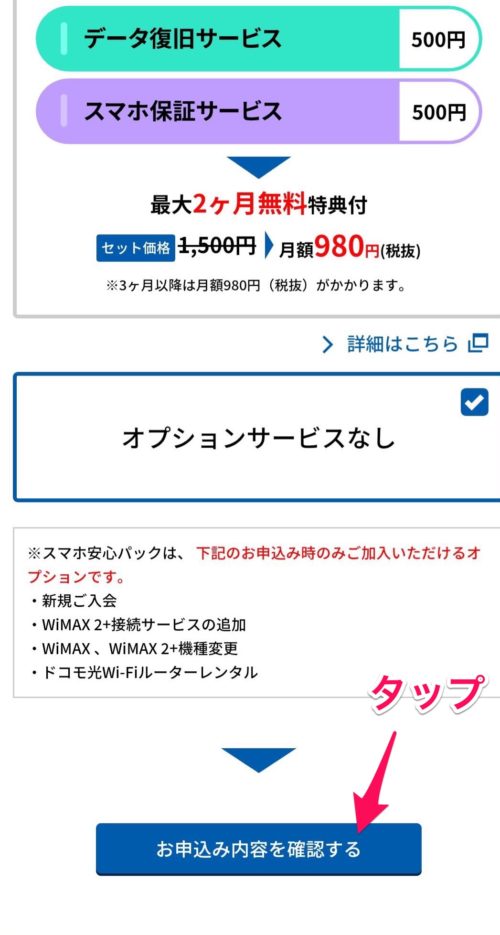 スマホ関連のオプションを同時申し込みできるので、必要な方は申し込みつつ「お申込み内容を確認する」を選択しましょう。
スマホ関連のオプションを同時申し込みできるので、必要な方は申し込みつつ「お申込み内容を確認する」を選択しましょう。
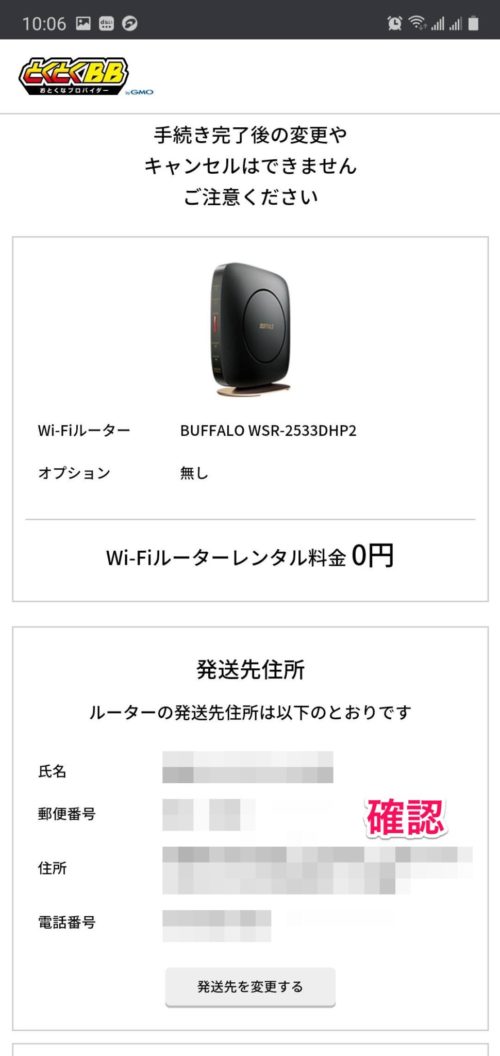
申し込むルーターの種類や発送先を確認します。
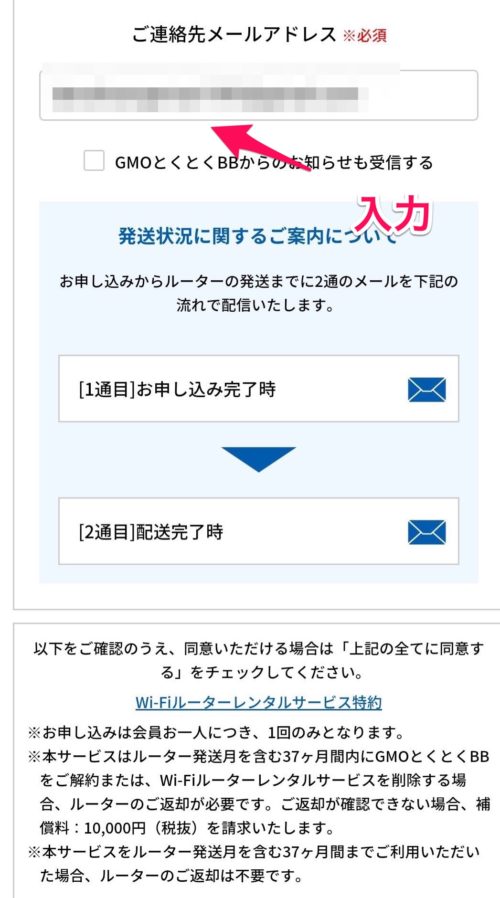
連絡先のメールアドレスを入力し…
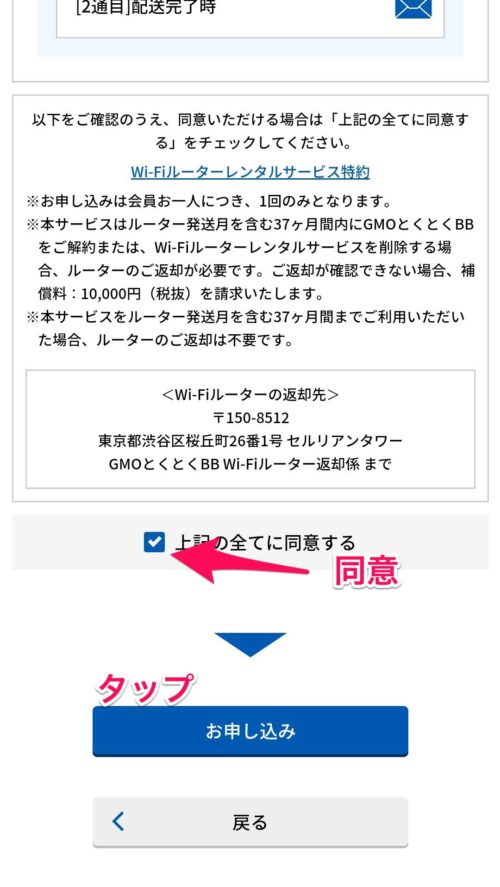 確認事項に同意、「上記の全てに同意する」にチェックを入れて「お申し込み」を押します。
確認事項に同意、「上記の全てに同意する」にチェックを入れて「お申し込み」を押します。
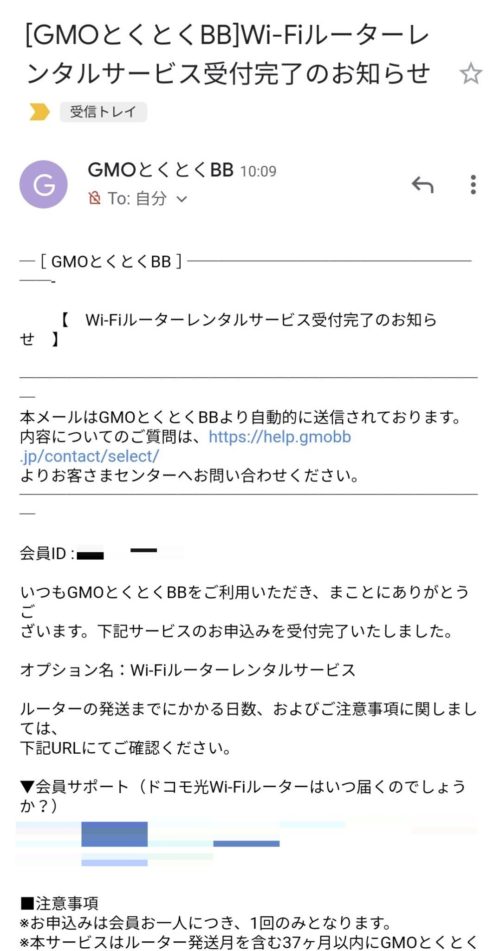
これにて申込みが完了しました。
画面の指示に従って手続きを進めるだけなので、とても簡単でした。
【参考】GMOとくとくBBの無料レンタルルーターの特徴と選び方
GMOとくとくBBで無料レンタルできる無線LANルーターは、以下の3種類です。

スマホは横スクロールできます
| WSR-2533DHP2 | Aterm WG2600HS | WRC-2533GST2 | |
| (参考)Amazon価格 | 8709円 | 8390円 | 10489円 |
| メーカー | BUFFALO | NEC | エレコム |
| 最大速度 | 1733Mbps | 1733Mbps | 1733Mbps |
| サイズ | 37.5×160×160mm | 38×129.5×170mm | 36.5×141×160mm |
| 重さ | 382g | 約500g | 約380g |
| 消費電力 | 最大13.8W | 最大13.5W | 最大13.2W |
| Wi-Fi接続台数 | 18台 | 18台 | 24台 |
| かんたんWi-Fi接続設定 | AOSS、WPS、QRコード | らくらく無線スタート、WPS、NFCタグ、QRコード | WPS |
簡単な特徴
- 【WXR-1750DHP2】
→丸みを帯びたオシャレなデザイン。可動式アンテナ3本搭載・回線混雑にも強い(戸建住宅など、広い家におすすめ) - 【Aterm WG1900HP2】
→アンテナが内蔵式でコンパクト(マンション・アパートにおすすめ) - 【WRC-2533GST2】
→同時接続台数が多い。複数機器の接続でも安定のWRC-2533GST2(家族での利用におすすめ)
ざっくりとした特徴を挙げてみるとこんな感じ。
いずれのルーターも、高速通信ができるオプションサービス「v6プラス」には対応済みなので高速が出せます。
先にも言いましたが、スペック的にはどれを選んでもドコモ光のパワーは十分に出せるので、好みで選んでOKです。
 しむまる
しむまる

デザインに好みがない人は、総合的には迷ったらエレコムの「WRC-2533GST2」を選んでおけば間違いないです。


同時接続台数が多い上に、消費電力も少し小さいので電気代節約になります。あと市場価格で比較すると3つの中で一番高いルーターなので、単純に無料レンタルできるのがお得です。
リンクルーターの無料レンタルについて詳しく見る(公式サイト詳細)![]()
![]()





契約書類が届き、プロバイダ変更日になれば変更完了
プロバイダ変更を申し込んでから1週間後の9月28日、GMOとくとくBBから契約書類が届きました。


インターネット接続設定やメールアドレスといった情報が記載されているので、絶対になくさないようご注意ください。
余談ですが、届いた日に手元にあるルーターへプロバイダ情報を入力したら、既にGMOとくとくBBでの通信は行えました。
インターネット接続に対応するルーターが手元にあり、すぐに新しいプロバイダを使い始めたい場合は、設定を先に変更してしまっても問題ないでしょう。


ちなみに2日後の9月30日には、ドコモからもプロバイダ変更の確認書類が届きました。
とくに接続設定に関する重要情報などは載っていませんが、一応届いたら中身を確認しておきましょう。
レンタルルーターは、プロバイダ変更から1週間後に発送


ドコモ光の新規申込時にプロバイダをGMOとくとくBBにした場合は、レンタルルーターが光回線の工事日までに送られてきます。
しかし今回のように、プロバイダ変更に合わせてレンタルルーターを申し込むと、発送が工事日(プロバイダ変更日)から7営業日ほど後となります。
実際にルーターの発送メールが届いたのも、GMOとくとくBB開通日の10月1日から1週間経った10月8日でした。


GMOからの発送メールと合わせて、佐川急便からも荷物配達の案内が届きました。
依頼主がGMOの委託会社(?)になっている(株式会社For needs)ので、どこからの荷物なのかわかりづらいのは難点に感じました。
届いた荷物はこちら。




開封すると、ルーターの箱とカラーの説明書。


ルーターの箱の中には本体に加えて、LANケーブルやルーター自体の説明書も入っています。


今回選んだルーター「WSR-2533DHP2」は丸みを帯びていて、縦と横の長さが均一に近く、なかなかおしゃれなデザインです。


立てて置いた場合左側面になる位置にSSIDやパスワードが記載されているので、本体をひっくり返さずに接続情報を確認できるのが良いですね。


LANポートが4つもあるので、自宅にあるPS4とパソコン、Switch、PS3といった有線接続対応機器を全て有線接続できています。
インターネット接続設定は、レンタルルーターなら自動設定してくれる
通常、プロバイダ変更時はインターネット接続設定を変更しなければいけません。
しかし、GMOとくとくBBを「v6プラス」で使う場合は、レンタルルーターをONU(ドコモ光を開通するときに設置される、電気信号と光信号を相互変換する機器)と接続すれば勝手に設定が適用されます。
(ONUはこんなやつ↓)





実際に、配線を終えて3分程度待つと勝手に接続設定が完了して、すぐにインターネットが使えるようになりましたよ。


ただし、レンタルルーターを使わなかったり、v6プラスを利用しなかったりする場合は、用意したルーターに手動で接続設定を適用させる必要があります。
手動設定時は契約書類に記載されているIDとパスワードを入力するので、なくさないようしっかり保管してきましょう。
「GMOとくとくBB (WSR-2533DHP2ルーター)」の通信速度は爆速!
参考までに、GMOとくとくBB(v6プラス)でレンタルしたルーター「WSR-2533DHP2」の通信速度についても計測してみました。
【朝8時】
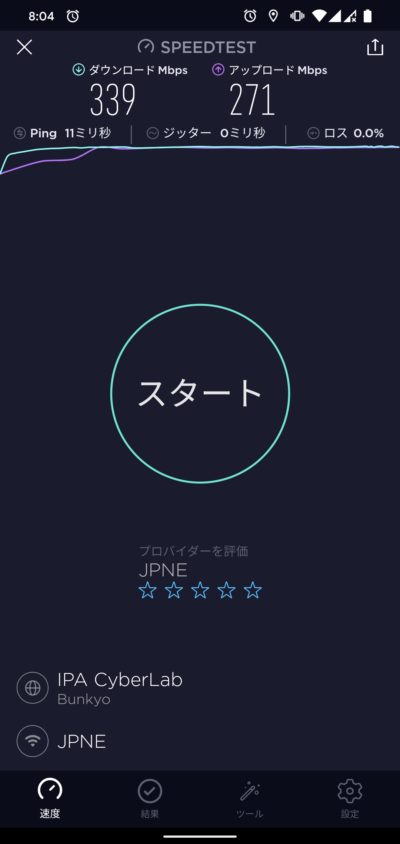
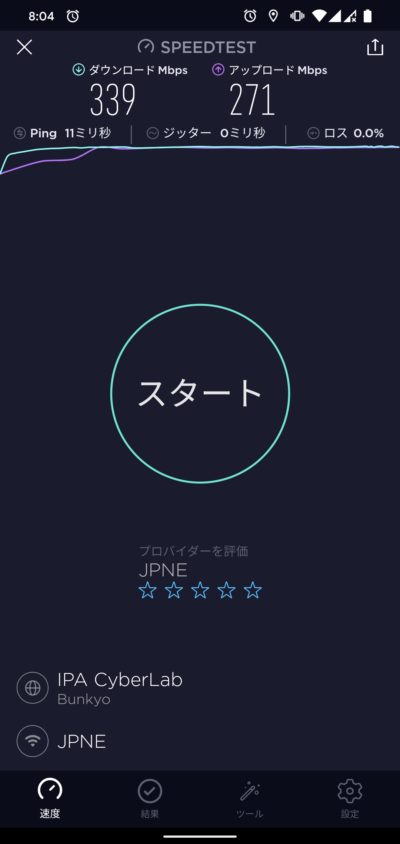
【昼12時】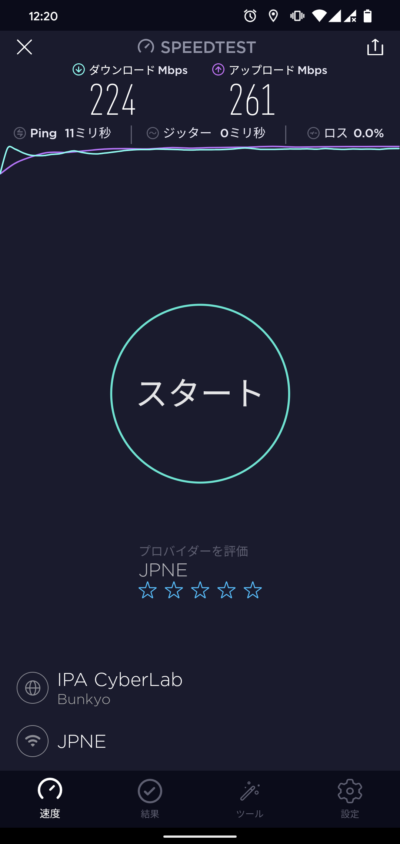
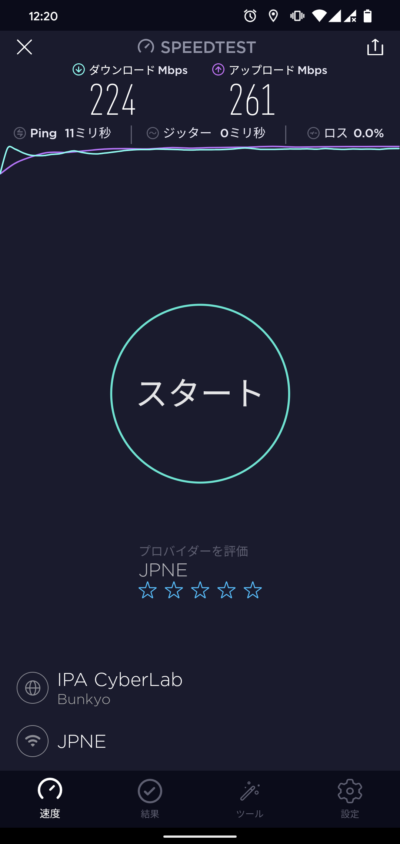
【夕方17時】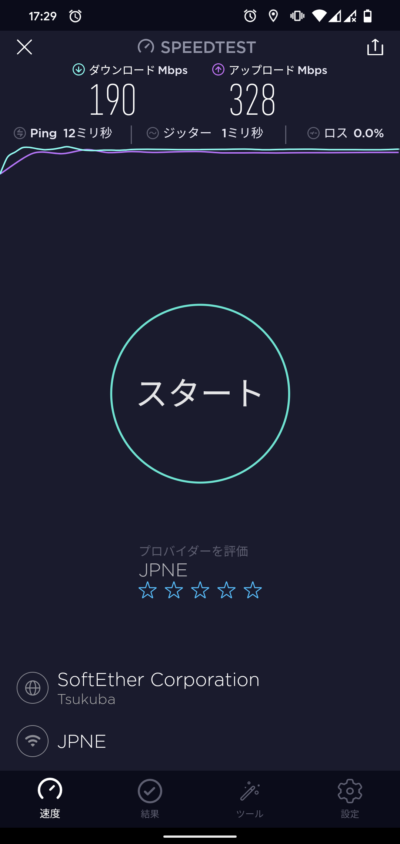
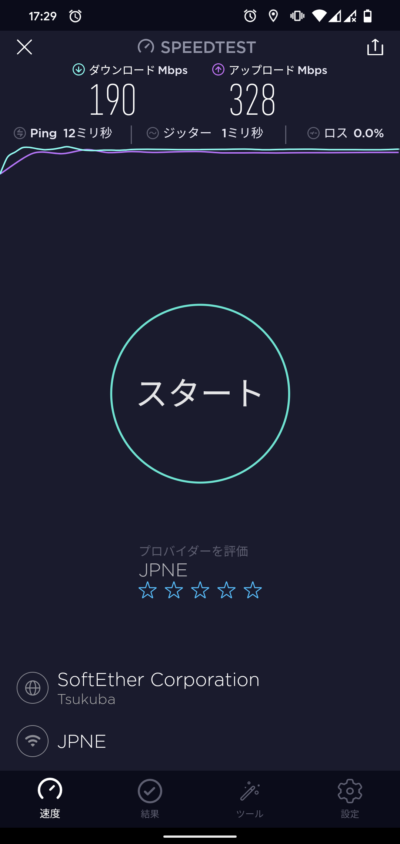
【夜20時】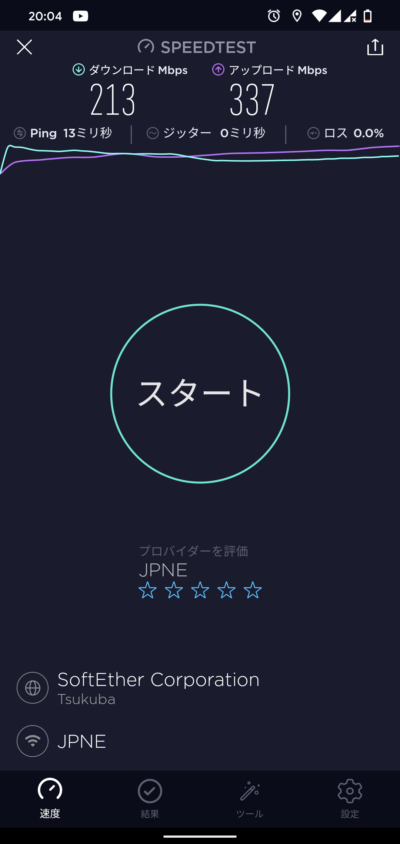
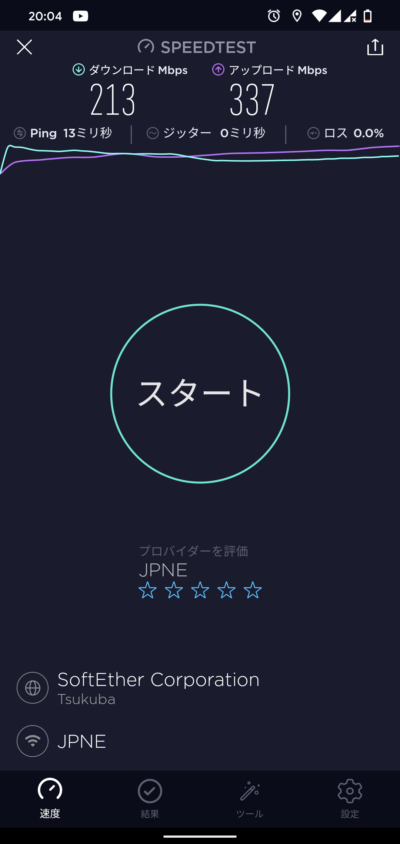
- 【朝8時】下り339Mbps/上り271Mbps/Ping11ms
- 【昼12時】下り224Mbps/上り261Mbps/Ping11ms
- 【夕方5時】下り190Mbps/上り328Mbps/Ping12ms
- 【夜8時】下り213Mbps/上り337Mbps/Ping13ms
ご覧の通り、朝から晩まで爆速です。
もうこれ以上ないくらいの速度が出ているので、ネット環境としてはベストでしょう。
オンラインゲームや動画視聴など含め、ネットが遅くて困るシーンは全くないです。


レンタルルーターは解約時に返却が必要!ただし37ヶ月以上利用すれば返却は不要に
レンタルルーターなので、当然ながら解約時には「返却」が必要になります。
ただ、レンタルルーターは37ヶ月間使い続ければ返却不要になります。
無料レンタルなうえに37ヶ月経てば事実上自分のものになってしまう太っ腹な仕様なので、に申し込んでおいて損はないでしょう。
今回分かった、ドコモ光のプロバイダはGMOとくとくBBが一番おすすめ


今回GMOとくとくBBにプロバイダ変更しましたが、やはりドコモ光のプロバイダはGMOとくとくBBがおすすめですね。
高速通信「V6プラス対応」で速度が速いというのもあるし、ルーターが無料レンタルできるというメリットが大きいです。
さらに月額料金で見ても、ドコモ光は選ぶプロバイダによって月額料金が変動するしくみで、GMOとくとくBBはタイプBより200円安いタイプAに含まれます。
| 月額料金(税抜) | |
| 戸建住宅 | 5200円 |
| 集合住宅 | 4000円 |
つまり記事の最初にも言った通り、
「速い」「安い」「ルーター無料」
と大手プロバイダでは一番手堅くおすすめポイントが揃っているプロバイダが「GMOとくとくBB」ですね。
GMOとくとくBBの特徴
- WiMAXなども手がけるIT大手GMOのプロバイダサービス
- 無線LANルーター無料レンタル
- 速度制限なし
- V6プラス対応で高速通信可能
- 100Mbpsを切っていたら100ポイントプレゼント
- セキュリティソフト(マカフィー)12ヶ月間無料
- タイプAで月額料金が200円安い